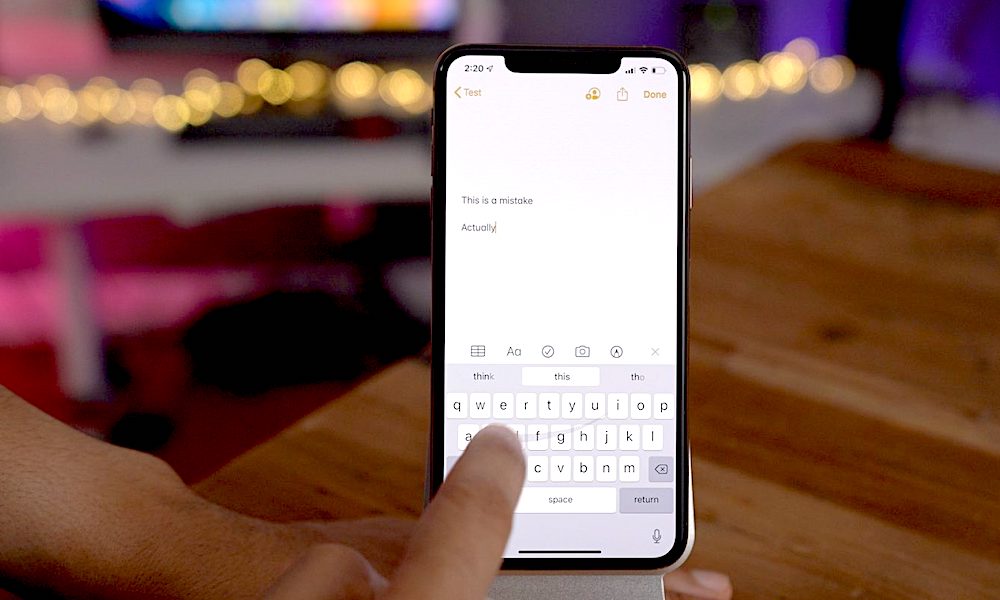Un teclado confiable y eficiente es un componente esencial de cualquier teléfono inteligente, y si posee un iPhone, probablemente esté usando el teclado predeterminado de iOS. El teclado de Apple es generalmente efectivo y bueno, ya que proporciona una amplia variedad de idiomas y atajos. e incluso cuenta con un teclado Seguimiento oculto. Sin embargo, hay casos en los que es posible que el teclado no funcione como se esperaba, como una respuesta lenta al escribir, entonces, ¿cómo se soluciona este problema?
Uno de los problemas comunes que puedes encontrar mientras escribes en el iPhone es que el teclado tarda en escribir, o es lento y algo atascado. Este es sin duda un error de software que aparece periódicamente, y se debe al iPhone 3G. Pero este problema volvió a aparecer después de una actualización. iOS 17Muchos usuarios de iPhone han informado que a veces su teclado es demasiado lento para registrar clics y predecir texto. Este problema apareció en casi todas las aplicaciones en las que se puede utilizar el teclado, incluidas iMessage, WhatsApp, correo electrónico e Instagram.
Si bien las respuestas breves funcionan bien en una oración corta o unas pocas palabras, escribir más de una oración o dos hace que el teclado se ralentice.
Los usuarios también informaron de otros problemas, como el uso automático de mayúsculas en el idioma inglés, así como la inserción automática de una palabra en medio del texto escrito.
En caso de que los usuarios tengan problemas con sus teclados, buscan otros teclados más efectivos y confiables como Teclado camelion O algo más, ya que es poco probable que esto funcione sin un teclado problemático.
Incluso es difícil esperar hasta que Apple solucione el problema en futuras actualizaciones, pero hay varias formas de solucionar el problema hasta que Apple lo solucione.
Cambia la configuración de tu teclado
Muchos usuarios informaron que el retraso del teclado se puede solucionar desactivando los teclados secundarios. Si su iPhone está equipado con teclados multilingües, se recomienda eliminar todos los idiomas excepto uno para ver si esto resuelve el problema.
Quitar el teclado emoji es otra posible solución, aunque este procedimiento eliminará los emojis del teclado del iPhone. Para hacer esto:
◉ Abra Configuración, luego General, luego Teclado, luego toque Teclados.
◉ Seleccione Editar en la esquina superior derecha.
◉ Presione el botón rojo al lado del teclado y seleccione Eliminar.
Por supuesto, esta no es una buena solución si eres alguien que usa varios idiomas, pero puede ser una solución temporal. Mientras estás en el menú de configuración del teclado, intenta desactivar otras configuraciones como autocorrección, predicción, revisión ortográfica y dictado. Puede parecer aleatorio, pero deshabilitar ciertas configuraciones puede solucionar el retraso del teclado para algunos usuarios.
◉ Otra solución que funciona para algunos usuarios es restablecer el diccionario del teclado. Cabe señalar que al hacer esto se eliminarán todas las palabras y atajos personalizados que haya agregado al teclado. He aquí cómo hacerlo:
◉ Abra Configuración, luego General.
◉ Haga clic en Transferir o Restablecer iPhone.
◉ Toque Restablecer.
◉ Presione Restablecer diccionario del teclado.
Si ninguno de estos métodos funciona, puede intentar utilizar un teclado de terceros, como Camelion O Gboard o Microsoft Swiftkey en su lugar.
Algunos usuarios de iPhone también enfrentaron retrasos al usar algunos teclados de terceros, mientras que usarlos fue una solución práctica para otros. Experimento.
Reinicia o actualiza tu iPhone
A veces, soluciones simples solucionan el problema. Si cambiar la configuración del teclado de su iPhone no ayuda con el retraso del teclado, intente reiniciar su iPhone.
Pero antes de hacer eso, cierre todas las aplicaciones en segundo plano (deslice el dedo hacia arriba desde la parte inferior de la pantalla hacia el centro y manténgalo presionado para que aparezca el selector de aplicaciones, luego deslice hacia arriba cada aplicación individualmente para cerrarlas). Después de eso, reinicie el iPhone presionando y manteniendo presionado el botón lateral y el botón de volumen, luego apáguelo.
También puedes intentar forzar el reinicio. Solemos utilizar este intento cuando el iPhone no responde a nada, y hacemos este truco como única solución que tenemos. Aquí se explica cómo forzar el reinicio de su iPhone:
◉ Presione y suelte el botón Subir volumen rápidamente.
◉ Presione y suelte el botón para bajar el volumen rápidamente.
◉ Mantenga presionado el botón lateral, "botón de encendido", luego suéltelo cuando aparezca el logotipo de Apple en la pantalla.
Dado que el retraso y la lentitud del teclado son un problema de iOS y no de iPhone, debes actualizar tu dispositivo a la última versión de iOS, ya que Apple suele publicar correcciones de errores y problemas periódicamente. A continuación se explica cómo buscar manualmente una actualización de iOS:
◉ Abra Configuración, luego General.
◉ Haga clic en Actualización de software.
◉ Seleccione una actualización si está disponible y luego haga clic en Instalar ahora.
Al aplicar estas soluciones sugeridas y probadas por usuarios de iPhone que han encontrado un problema con la respuesta lenta del teclado en el iPhone, puede solucionarlo de forma temporal o permanente hasta que Apple lo solucione.
Fuente: